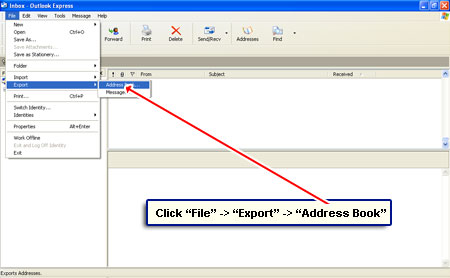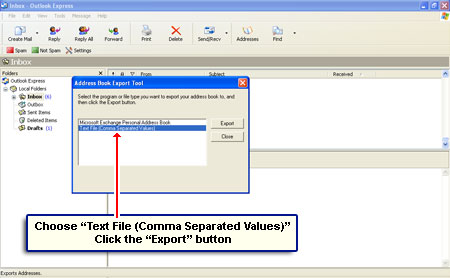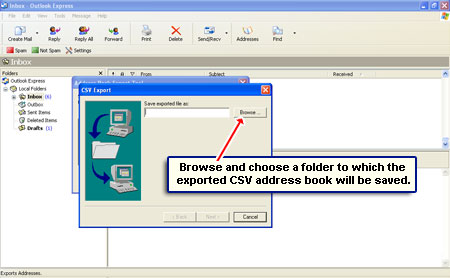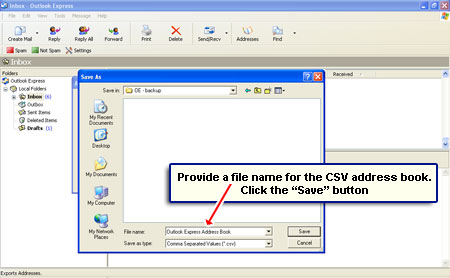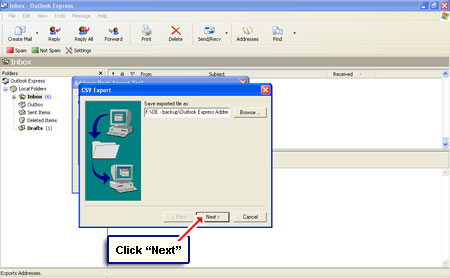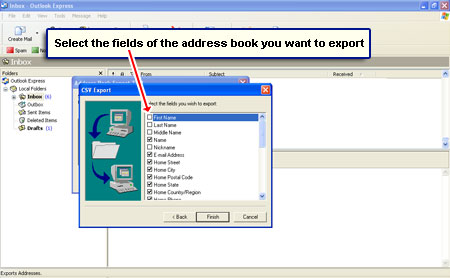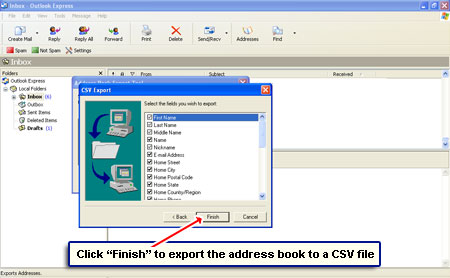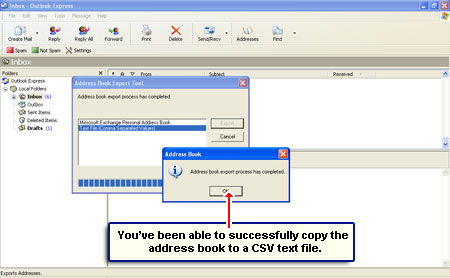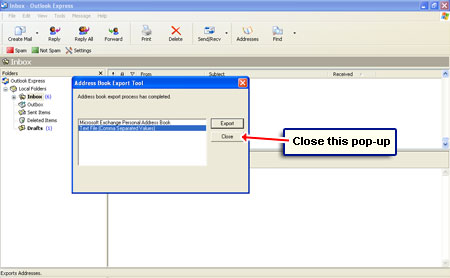o catálogo de endereços do Windows tem sido tradicionalmente usado para armazenar os detalhes das pessoas com quem você corresponde – seus nomes, informações de contato, como e-mail, endereço postal etc. No entanto, este aplicativo de catálogo de endereços foi substituído pelo que é chamado de contatos do Windows no Vista. (Atualização: O Windows 7 também tem contatos do Windows em vez do catálogo de endereços).
se você tivesse sido um usuário prolífico do catálogo de endereços no sistema Windows XP, ele estará cheio de informações vitais que você provavelmente gostaria de mover para o novo computador. Nesta página, mostrarei como copiar o catálogo de endereços do Windows XP usando o programa de E-mail Outlook Express. As instruções foram escritas em uma linguagem fácil de entender e incluem capturas de tela para que até os iniciantes possam seguir rapidamente.
Links Patrocinados
o Nosso objetivo é copiar o livro de endereços para um formato padrão, de modo que ele não só pode ser importado para uma versão diferente do Windows, mas de qualquer outro computador com um sistema operacional diferente. Com isso em mente, estaríamos escolhendo o formato de arquivo CSV (valores separados por vírgulas)-não se deixe intimidar pelo termo techie-sounding.
CSV é um formato de texto simples que tem valores separados pelo sinal de Pontuação da vírgula. Os arquivos CSV podem ser abertos e visualizados em muitos aplicativos e podem até ser importados para Bancos de dados como o MySQL. Por exemplo, você pode usar o programa Microsoft Excel para visualizar todas as informações no catálogo de endereços depois de exportado para o formato CSV.
como copiar o catálogo de endereços – instruções passo a passo
usaremos o Outlook Express para exportar e copiar o catálogo de endereços para um arquivo CSV. Todos os computadores Windows XP têm este programa de E-mail embutido e você pode encontrá-lo na lista de Programas. As capturas de tela que acompanham as instruções ‘Como Fazer’ são apresentadas em uma apresentação de slides abaixo.
- Inicie o Outlook Express no seu computador com Windows XP.
- clique em ” arquivo “no menu superior, selecione” Exportar “e depois” Catálogo de endereços”–.
- no pop-up, são mostradas duas opções. Selecione o primeiro – ” arquivo de texto (valores separados por vírgulas)” – .
- agora você será solicitado a especificar a localização do arquivo CSV. Use o “Browse” e escolha uma pasta no disco rígido do computador – .
- dê um nome ao arquivo CSV para o qual o catálogo de endereços será exportado. Clique no botão” Salvar”–.
- você verá o caminho completo do diretório do arquivo CSV que você escolheu. Clique Em “Avançar”–.
- todos os campos do catálogo de endereços do Windows estão listados. Os que tiverem uma marca de seleção na frente serão exportados e copiados para o arquivo CSV – .Obviamente, se você quiser copiar todo o conteúdo do catálogo de endereços do Outlook Express, verifique se todos os campos estão selecionados. Clique no botão “Concluir para exportar o catálogo de endereços – .O Outlook Express exibirá uma mensagem de sucesso assim que o catálogo de endereços for salvo em um arquivo CSV. Clique em ” OK ” para fechar o pop-up -.
- feche o outro pop-up também! Parabéns, o catálogo de endereços do Windows foi exportado para um arquivo CSV.
Cópia de Livro de Endereços para outro computador (Vista ou Windows 7
Agora que você sabe como exportar Livro de Endereços Outlook Express, é fácil copiá-lo para outro computador (basta usar uma unidade Flash ou e-mail para si mesmo. E uma vez que o catálogo de Endereços é transferido para outro computador, use a função de importação do programa de E-mail escolhido. Por exemplo, O Windows Mail e o Windows Live Mail no Windows Vista e no Windows 7, respectivamente, podem importar o catálogo de endereços CSV do Outlook Express em poucos cliques-consulte os links a seguir para obter instruções detalhadas.
- transferir o catálogo de endereços do Outlook Express para o Windows Vista com o cliente de E-mail do Windows Mail.
- mova o catálogo de endereços para o Windows Live Mail no Windows 7.